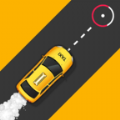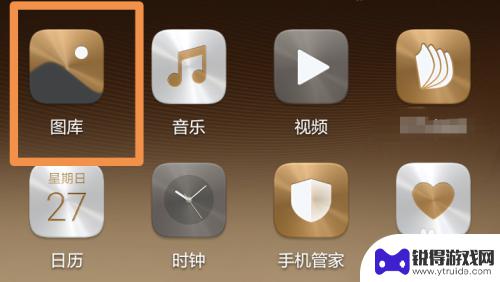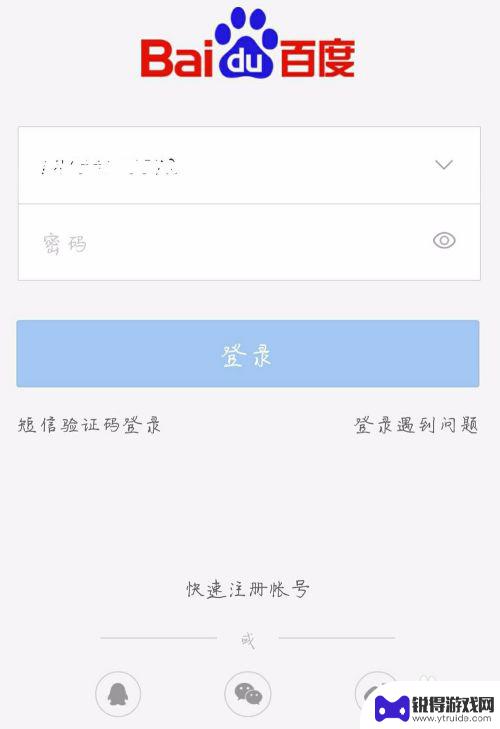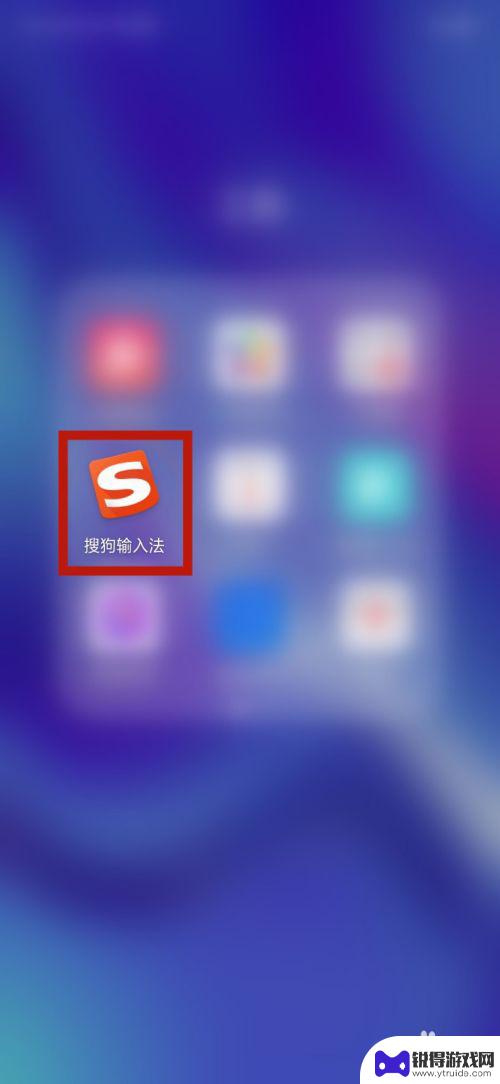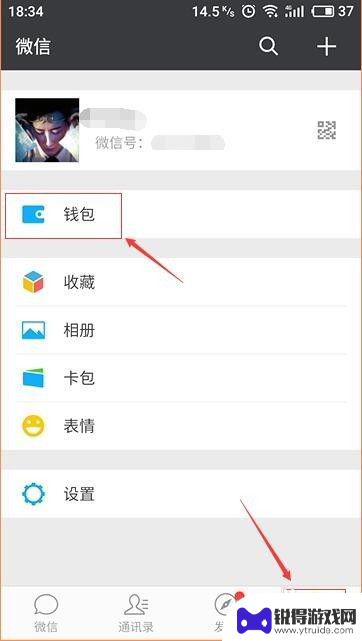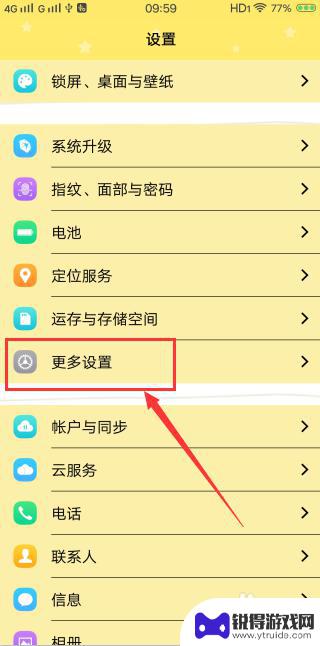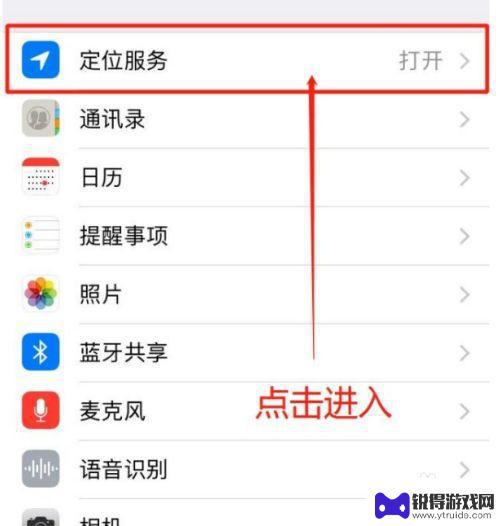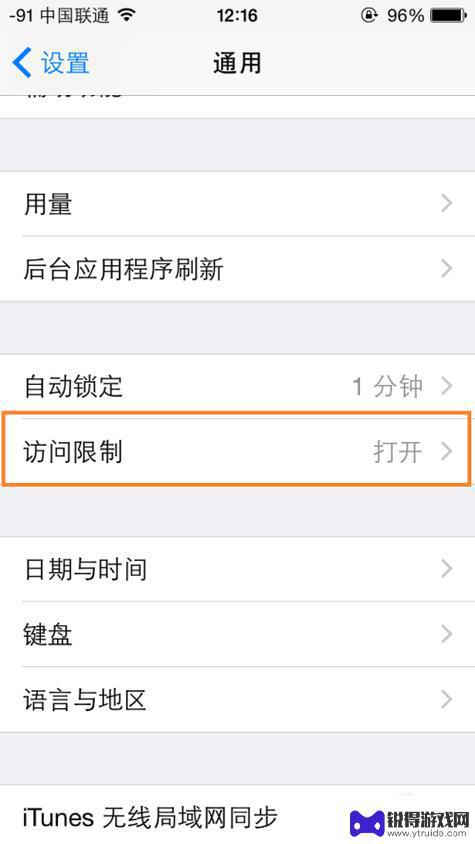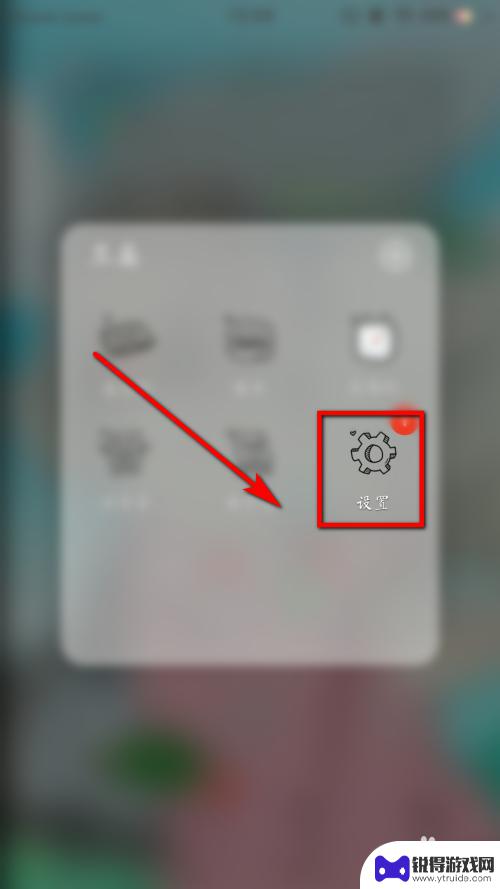华为手机双开微信 华为手机如何实现微信双开功能
发布时间:2024-09-15 13:16:44 来源:锐得游戏网
华为手机作为一款备受消费者喜爱的智能手机品牌,其强大的性能和丰富的功能备受称赞,其中华为手机双开微信功能更是备受用户关注和青睐。通过这一功能,用户可以同时登录两个微信账号,方便管理个人和工作等不同用途的微信账号。华为手机如何实现微信双开功能呢?让我们一起来一下。
华为手机如何实现微信双开功能
操作方法:
1.打开华为手机,需要华为手机系统版本为8.0以上,之后点击华为手机设置按钮。
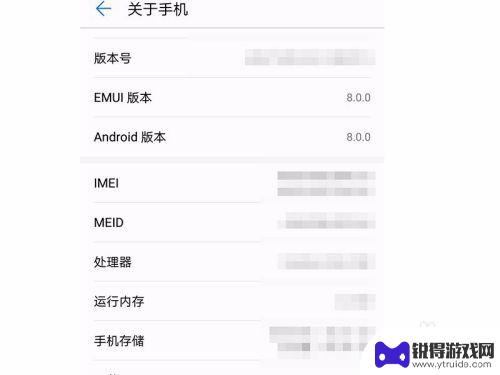
2.进入设置页面,在页面里面找到应用和通知,大概就在设置的第五项位置左右。
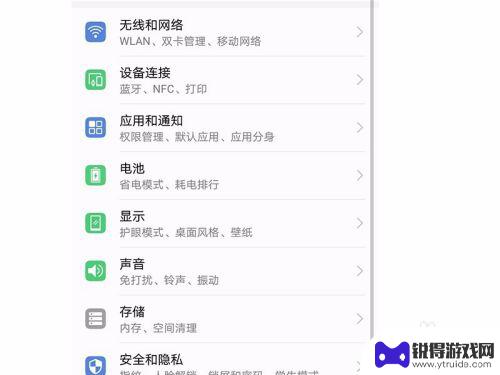
3.点击进入,之后我们可以看到一个应用分身。点击应用分身,之后我们会进入一个新的页面。
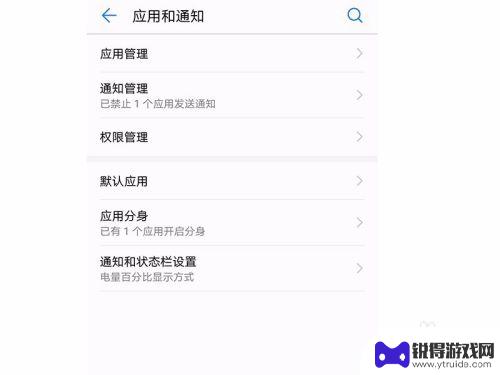
4.在页面中我们可以看到微信和QQ,这时候我们可以看到两个都处于关闭状态。点击微信开启。
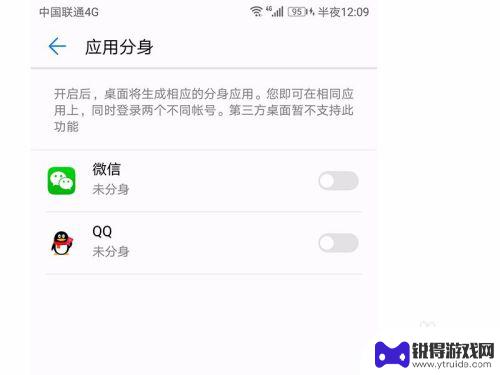
5.这时候会开始创建一个新的微信APP,创建需要一定的时间。所以不要着急,也不要退出页面。

6.创建完成会变成打开状态,之后退出桌面。我们就可以在桌面里面看到两个微信图标了,这两个图标都可以登陆不同的微信账号。
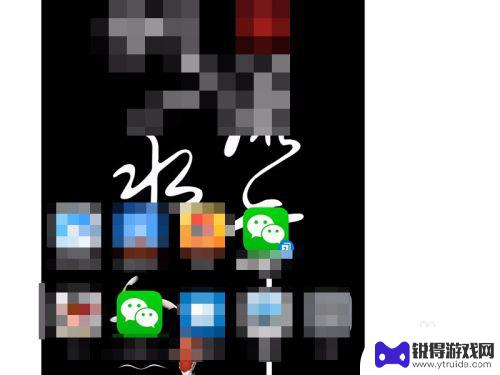
以上就是华为手机双开微信的全部内容,有遇到相同问题的用户可参考本文中介绍的步骤来进行修复,希望能够对大家有所帮助。
热门游戏
- 相关教程
- 小编精选
-
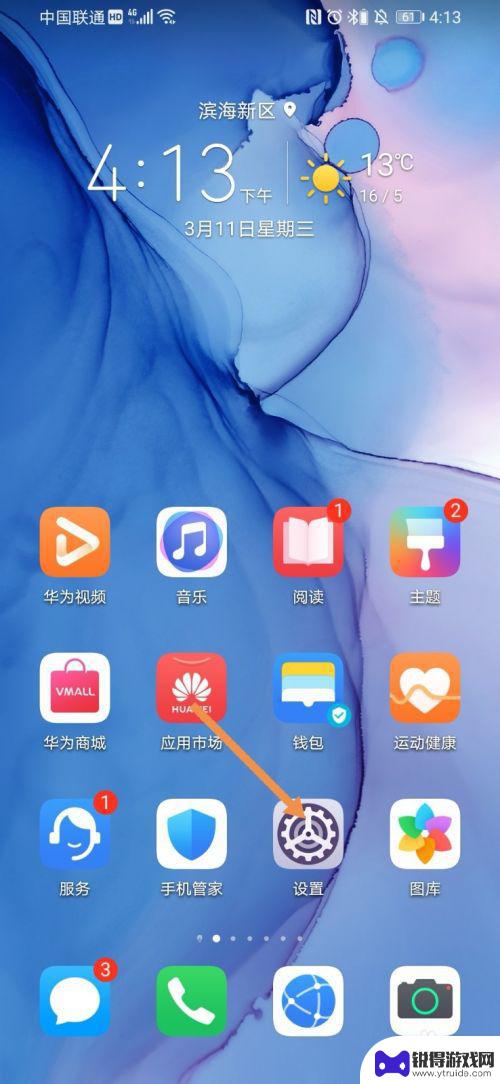
华为手机微信咋双开 华为手机双开微信教程
华为手机微信咋双开,近年来,华为手机在智能手机市场中的地位越来越稳固,作为众所周知的事实,微信已成为人们生活中不可或缺的沟通工具,而华为手机中的双微信功能更是备受用户青睐。在日...
2023-09-12
-

小米手机双开微信怎么弄 小米手机怎么双开微信
在日常生活中,很多人可能会遇到需要同时使用两个微信账号的情况,而小米手机的双开微信功能就成为了解决这一问题的利器,通过简单的设置,用户可以轻松实现在同一台手机上同时登录两个微信...
2024-04-16
-
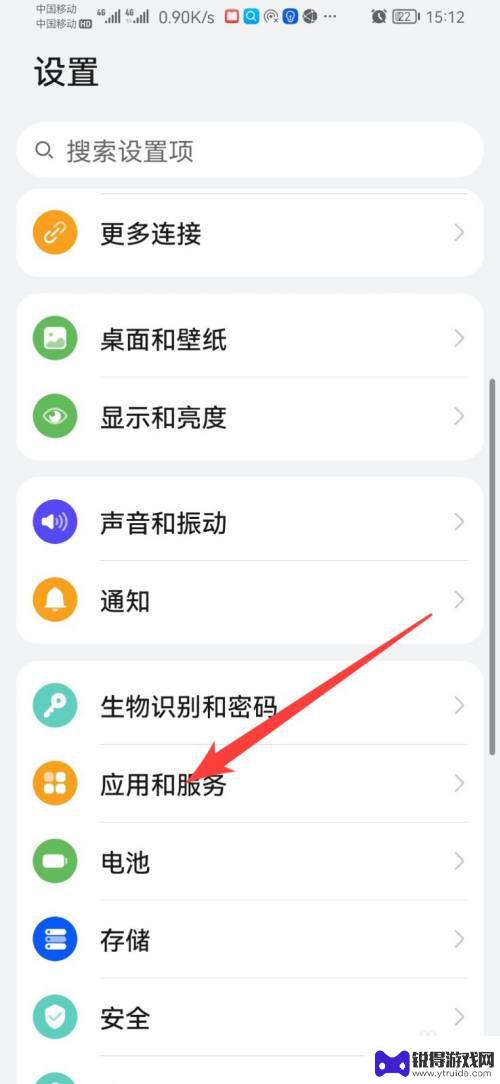
华为手机怎样安装两个微信 华为手机如何设置两个微信账号
在日常生活中,我们可能会遇到需要同时使用两个微信账号的情况,对于拥有华为手机的用户来说,安装两个微信账号并进行设置并不困难。华为手机提供了专门的双微信功能,让用户可以轻松地在同...
2024-06-25
-
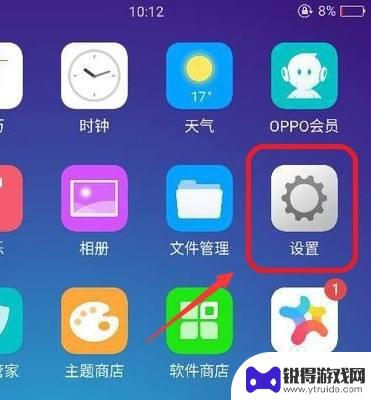
华为手机微信视频聊天美颜怎么开 华为手机微信视频通话如何使用美颜
华为手机微信视频聊天美颜怎么开,华为手机作为一款备受用户喜爱的智能手机品牌,不仅拥有出色的硬件性能和创新的技术,还提供了许多实用的功能,其中包括微信视频聊天美颜功能,通过华为手...
2023-10-22
-
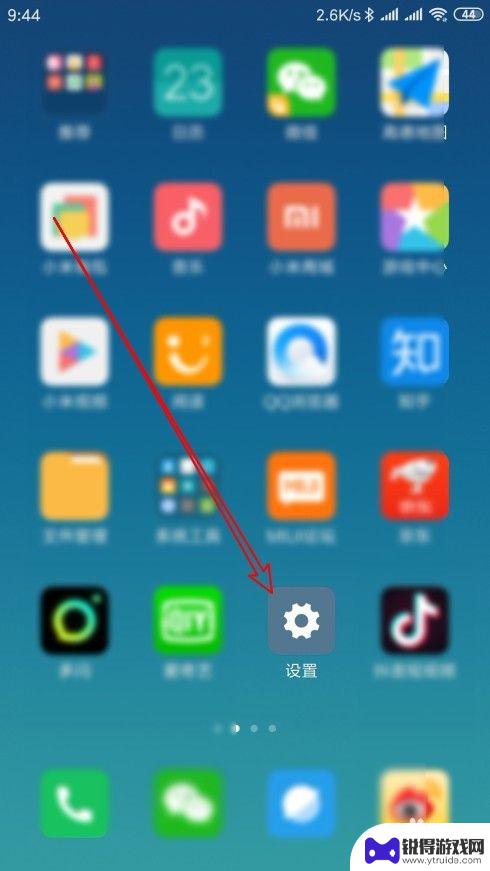
小米手机微信怎么样设置 小米手机微信双开登录和分享步骤
小米手机在微信的设置方面非常方便和实用,特别是在微信双开登录和分享功能上更是让用户体验更加便捷,通过简单的操作步骤,用户可以轻松实现在同一台手机上同时登录两个微信账号,并且可以...
2024-05-14
-
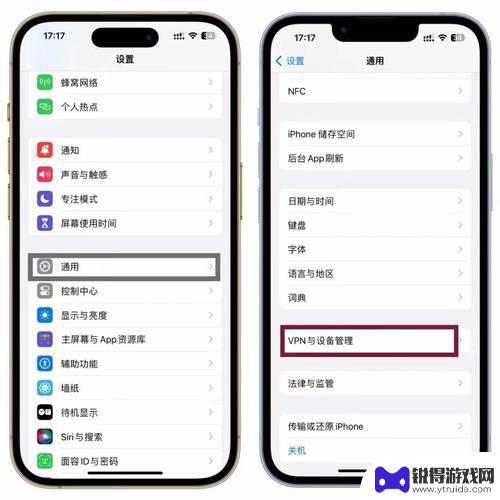
苹果13手机微信怎么分身双开 iPhone13 开启微信分身步骤
苹果13手机微信怎么分身双开?iPhone13 开启微信分身步骤是什么?随着生活节奏的加快,人们对手机使用需求也越来越多样化,有时候我们可能需要在同一台手机上同时登录两个微信账...
2024-09-09
-
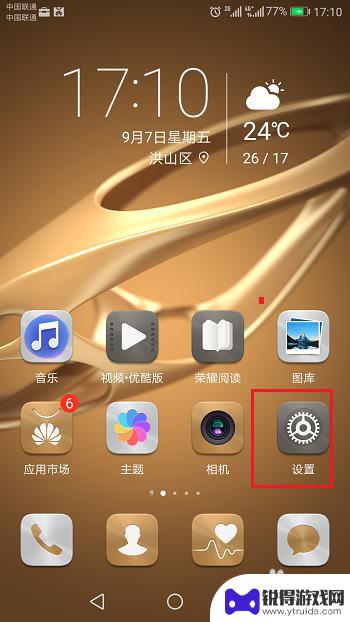
华为手机怎么改字体颜色 华为桌面字体颜色设置教程
想要个性化你的华为手机?改变字体颜色是一个简单而有效的方法,通过设置华为手机桌面字体颜色,你可以为手机带来全新的外观和风格。不再局限于默认的黑色或白色字体,你可以根据自己的喜好...
2024-09-20
-
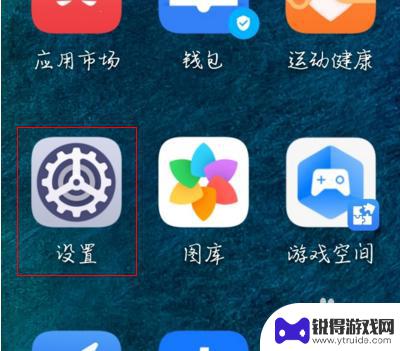
荣耀手机微信美颜功能怎么设置 荣耀手机微信视频美颜调节技巧
荣耀手机拥有强大的微信美颜功能,让用户能够在微信视频通话中自如地调节美颜效果,展现出更加自信和美丽的一面,通过简单的几步操作,用户可以根据自己的喜好调节美颜程度,让肌肤看起来更...
2024-09-20